怎样把Samsung S6里的相片同步到电脑中 把Samsung S6里的相片同步到电脑中的方法有哪些
时间:2017-07-04 来源:互联网 浏览量:
今天给大家带来怎样把Samsung,S6里的相片同步到电脑中,把Samsung,S6里的相片同步到电脑中的方法有哪些,让您轻松解决问题。
Samsung S6手机直接接入电脑是会默认被当成设备在充电,不能做USB设备使用,若需要在电脑上拷贝手机中的文件,以下方法可以帮到你。具体方法如下:
1使用数据线把Samsung S6手机接到PC机上,接好后手机会显示在充电;
2进入到手机桌面,打开下拉菜单;(下拉菜单是什么,从听筒处往下拉拉看就看到啦)
 3
3单击【已连接进行充电】打开数据线与电脑连接方式选择界面
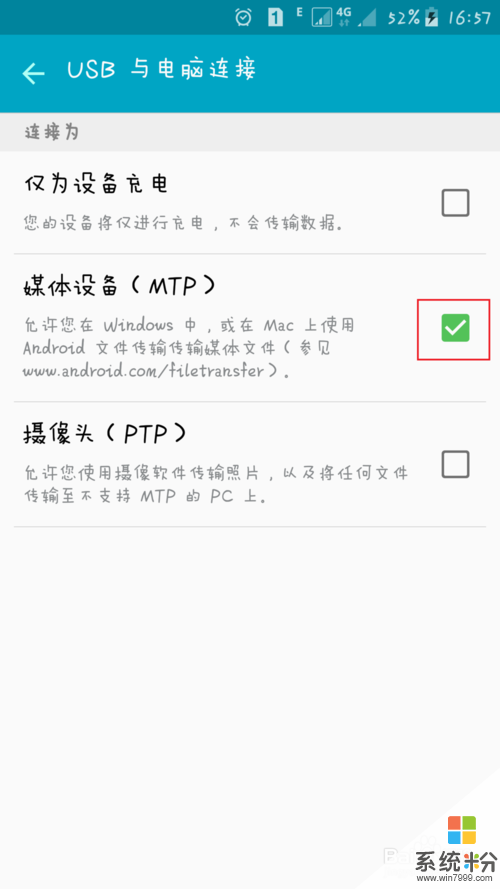 4
4由“仅为设备充电”改为选择“媒体设备(MTP)”模式,此时计算机会开始安装手机驱动,待驱动安装完成后,打开我的电脑即可看到手机设备啦
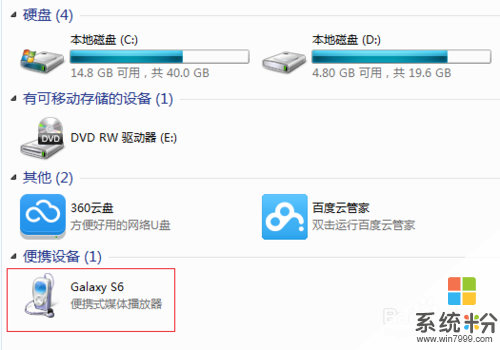 5
5双击依次打开Galaxy S6→Phone→DCIM
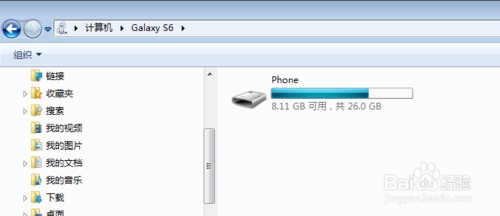
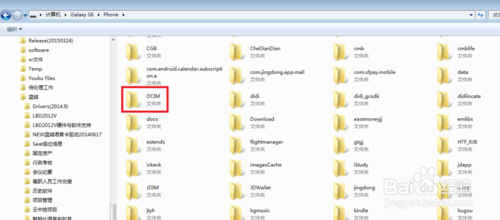
 6
6DCIM文件夹保存的是手机中所有的图片类文件,你可以对里面的相片自由操作“拷贝或剪切或删除”等功能,在此处删除相片的操作等同于直接在手机中操作删除。
通过手机相机拍的相片都在Camera文件夹下,手机屏幕截屏的相片在Screenshots文件夹下。
以上就是怎样把Samsung,S6里的相片同步到电脑中,把Samsung,S6里的相片同步到电脑中的方法有哪些教程,希望本文中能帮您解决问题。
我要分享:
相关教程
- ·怎样把ipad里照片同步到电脑上? 把ipad里照片同步到电脑上的方法
- ·iTunes如何同步iPhone或iPad里的照片到电脑中 iTunes同步iPhone或iPad里的照片到电脑中的方法
- ·将电脑里的视频音乐图片等同步到苹果的方法有哪些 将电脑里的视频音乐图片等如何同步到苹果
- ·怎样把数码相机中的照片输入到电脑 如何把数码相机中的照片输入到电脑
- ·【数码】把ipad里的照片传到电脑里的方式有哪些 【数码】怎样把ipad里的照片传到电脑里
- ·怎么把电脑照片同步的手机 电脑照片如何同步的手机
- ·戴尔笔记本怎么设置启动项 Dell电脑如何在Bios中设置启动项
- ·xls日期格式修改 Excel表格中日期格式修改教程
- ·苹果13电源键怎么设置关机 苹果13电源键关机步骤
- ·word表格内自动换行 Word文档表格单元格自动换行设置方法
电脑软件热门教程
- 1 淘宝阅读加入书架 淘宝阅读下载电子书的方法 淘宝阅读如何加入书架 淘宝阅读下载电子书的方法
- 2 iphone如何选择好的浏览器 iphone选择好的浏览器的方法
- 3 桌面图标有个小黄锁怎么解决?桌面图标有个小黄锁如何处理?
- 4买电脑时怎样检测配置 买电脑时检测配置的方法
- 5ps怎么使用蒙版|ps使用蒙版的方法
- 6Windows 8 程序闪退怎么办? 怎么解决Windows 8 程序闪退?
- 7Win10系统禁止某一更新或驱动自动更新的方法
- 8如何把屏幕操作录制成gif高清动态图片 把屏幕操作录制成gif高清动态图片的方法有哪些
- 9如何解决开机后桌面软件打不开的问题。 解决开机后桌面软件打不开的问题的方法。
- 10如何改变电脑桌面字体的大小?
